På iOS-enheder er startknappen nøglen til at betjene din iPhone eller iPad. Denne lille knap er en god repræsentation af, hvorfor Apple-enheder er så brugervenlige. Før den nye iOS 13.4 havde enheder en fysisk hjemmeknap - stor, rund og imødekommende nederst på skærmen.
Nyere iOS-enheder har en kant til kant skærm og slet ikke har en fysisk hjemknap. iPhones og iPads med fuld skærm på iOS 13.4 og nyere har en virtuel hjemknap, men til tider kan denne forsvinde helt.
Indhold
- Oprettelse af en virtuel hjemmeknap på iOS
- Hvad er AssistiveTouch?
- Find AssistiveTouch for at oprette en tilpasset startknap
-
Tilpasning af startknappen på skærmen på iOS
- Enkelte trykhandlinger
- Dobbeltklik på handlinger
- Langt tryk og 3D Touch
- Relaterede indlæg:
Oprettelse af en virtuel hjemmeknap på iOS
Apples iOS 13.4 blev udgivet i slutningen af 2019, hvilket gør den tilgængelig for kompatible enheder i marts 2020. For et par måneder siden annoncerede teknologigiganten en beta 1 til iOS 13.4.5 til iPhone og iPad.
Enheder fra iPhone 6s Plus og iPad mini 4 kan opgradere til iOS.
Dette Apple-operativsystem (OS) kommer med nogle større og mindre ændringer som adskilte den fra sine forgængere.
Du mangler muligvis den fysiske hjemknap på ældre iPhones og iPads, men stress ikke. Selvom brugeroplevelsen ikke har ændret sig meget, behøver den nye iOS 13.4 ikke, at du behersker kodningssprog for at skabe en virtuel startknap på dine enheder.
Det kan komme som en overraskelse, at den virtuelle hjemknap, du opretter, ikke sætter sig fast et sted på din skærm. Du kan flytte den til et mere ergonomisk behageligt sted efter eget valg.
Din virtuelle hjem-knap kan også tilpasses til kun at udløse de kommandoer, du har valgt. Du kan bestemme, hvad der sker, når du enkelt- eller dobbelttrykker på hjemknappen, eller når du trykker og holder nede.
Alle disse funktioner hører til AssistiveTouch-indstillingerne på din iPhone eller iPad. Her får du lov til at fremtrylle en hjemmeknap på skærmen og justere den for at udføre dine yndlingskonfigurationer.
Hvad er AssistiveTouch?
AssistiveTouch blev inkluderet i iOS-enheder omkring 2011 og kan bruges til at oprette en virtuel hjemmeknap. Apple er gået videre og fjernet den fysiske hjemknap på enheder som iPhone X, hvilket får AssistiveTouch til at påtage sig en ny rolle.
Nylige Apple-enheder foretrækker den gestus-baserede hjemmebjælke frem for den traditionelle hjem-knap. Dette har efterladt mange brugere nødt til at genlære, hvordan de interagerer med deres enheder.
Hvis du synes, at du længes efter, hvordan tingene plejede at være, så brug AssistiveTouch at skabe en virtuel, flytbar og personlig startknap til dig selv.
Din AssistiveTouch-startknap vil være formet som den gamle og kan tilpasses til enkelt-, dobbelt- eller lange tryk.
Find AssistiveTouch for at oprette en tilpasset startknap
Lad os sige, at du har en ældre iPhone eller iPad med en fysisk hjemmeknap, der ikke reagerer, måske efter opgradering til iOS 13.4. Eller det kan være, at du har anskaffet dig en ny iPhone X-serie eller iPad pro 3rd Generation, og du er ikke at komme overens med den gestus-baserede hjemmebar.
Hvis et af scenarierne passer til din enheds beskrivelse, kan du aktivere en virtuel startknap på skærmen ligesom den gamle fysiske. For at oprette denne startknap skal du åbne appen Indstillinger og navigere til Generelle indstillinger.
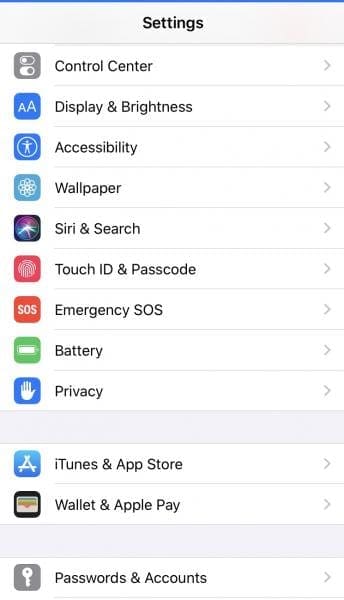
Rul derefter ned for at trykke på Tilgængelighed. På Tilgængelighed skal du finde sektionen mærket Interaktion og trykke på AssistiveTouch.
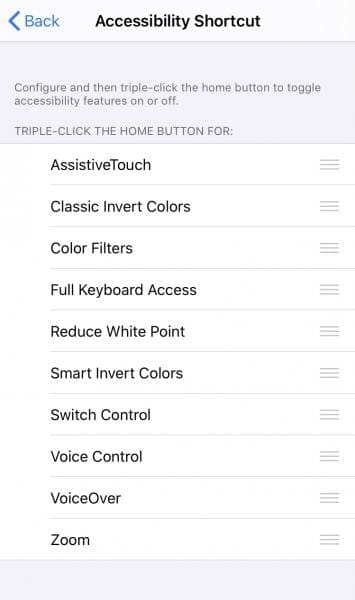
Det næste skærmbillede viser dig en knap, svagt defineret i slukket position. Skift denne knap til grøn, som tænder for AssistiveTouch.
På din skærm vises en hvid cirkel, inden for hvilken der er en gråtoneboks. Du kan ændre størrelsen på boksen ved at trykke på cirklen for en hjemknap, der fungerer som den gamle.
Ved let at trykke ned på den virtuelle hjem-knap kan du flytte den rundt på skærmen og forankre den på bestemte steder.
Tilpasning af startknappen på skærmen på iOS
Med AssistiveTouch-startknappen til iOS 13.4 har du en effektiv, men forenklet løsning på manglende på skærmen eller ikke-reagerende fysiske knapper. Ikke kun vil en virtuel hjemmeknap blive flyttet rundt på din enheds skærm, men den er også mere tilpasselig end originalen.
Placer din hjem-knap hvor som helst du har lyst på skærmen. Men du vil bemærke, at den springer til højre eller venstre for din placering for at undgå at blokere nogen af dine startskærmsikoner.
Hjem-knappen i gråtoner forbliver brugbare og synlige i alle din enheds apps.
Du kan finjustere ydeevnen af din hjemmeknap, når du har valgt den lokalitet, du vil have den til at forankre. Ligesom den fysiske modpart åbner et enkelt tryk på startknappen din enheds startskærm.
Et dobbelttryk åbner multitask-tilstand og viser de nyligt brugte apps. Et langt tryk på den standard virtuelle hjem-knap kalder Siri op, mens et hårdt tryk (3D-berøring) tager dig hjem igen.
Med denne funktion sidder du dog ikke fast med standardhandlinger, og du kan tilpasse dem i segmentet Custom Actions.
Enkelte trykhandlinger
Når du f.eks. vælger Single Tap, kan du ændre, hvad der sker, når der trykkes enkelt på startknappen. Indstillinger at vælge imellem inkluderer kontrolcenter, meddelelser, Åbn menu, Siri og mange andre.
Dobbeltklik på handlinger
Vend tilbage til brugerdefinerede handlinger, og vælg Dobbelttryk. Du kan indstille varigheden af timeouts for dobbelttryk her, og du kan indstille handlinger for, hvornår startknappen trykkes to gange.
Hvis du indstiller Siri til dobbelttryk, kan du se på den forrige skærm, at den vil blive vist under valget med Dobbelttryk.
Langt tryk og 3D Touch
Brug samme procedure for Long Press og indstil ApplePay her. Tryk på 3D Touch og skift indstillingen til kontrolcenter, og når du går tilbage til skærmen, vil du se de nye handlinger for hvert tryk eller berøring.